Pada posting saya sebelumnya Cara Melindungi Sistem Komputer dengan menggunakan software Deep Freeze Versi 6.30.020.1818 telah diuraikan cara kerja dan fungsi Deep Freeze tersebut, namun saya belum menjelaskan Cara Install Deep Freeze, maka saya merasa perlu membuat posting ini bagi yang telah mendownload Deep Freeze Versi 6.30.020.1818 dari link ini dan bagi yang belum tau cara menginstall Deep Freeze.
Sebelum memulai menginstall Deep Freeze tersebut ada baiknya ikuti Tips-tips di bawah ini:
Sebelum memulai menginstall Deep Freeze tersebut ada baiknya ikuti Tips-tips di bawah ini:
- Harddisk Komputer Anda dibagi menjadi 2 (dua) Partisi, satu untuk sistem "C" dan satunya lagi "D" untuk menyimpan file dan data-data lainnya.
Tujuannya adalah ketika menyimpan file atau data-data tidak perlu lagi menonaktifkan Deep Freeze, sebab jika hanya satu partisi maka ketika komputer restart/booting otomatis komputer akan kembali pada kondisi semula/default dan file atau data yang disimpan akan hilang, kecuali sebelum menyimpan file atau data tersebut kondisi Deep Freeze telah nonaktif; - Partisi yang di Deep Freeze sebaiknya partisi "C" (sistem) saja agar seperti penjelasan di atas, pada saat mau menyimpan file atau data tidak perlu repot-repot menonaktifkan Deep Freeze, kecuali kalau mau melakukan update software seperti Antivirus yang ada di sistem "C", maka harus dinonaktifkan dulu Deep Freeze-nya.
Selanjutnya Cara Install Deep Freeze Versi 6.30.020.1818, silahkan ikuti langkah-langkah berikut ini:
- Klik 2x (dua kali) file Installer Deep Freeze, maka akan tampil perintah seperti gambar di bawah ini :
- Coba perhatikan pada gambar yang di dalam lingkaran merah. Anda diminta untuk memilih partisi mana saja yang akan di Deep Freeze, salah satu atau semuanya? Sesuai tips di atas, maka sebaiknya yang di Deep Freeze partisi "C" saja. Jika memilih "C", maka yang dicentang hanya "C" saja. Selanjutnya klik tulisan Install, lalu akan terbuka seperti gambar di bawah ini:
- Tandai buttom yang bertuliskan I Accept seperti pada gambar, lalu klik Next, kemudian akan terbuka perintah seperti pada gambar di bawah ini:
- Klik Finish dan biarkan komputer Anda Restart/Booting dan proses install telah selesai;
- Jika ingin melindungi Deep Freeze Anda agar tidak ada yang membuka, Anda dapat mempasswordnya, caranya pada keybord komputer Anda tekan Shift dan klik 2x (dua kali) pakai Mouse tepat di icon Deep Freeze seperti gambar ini:
- Selanjutkan akan tampil perintah-perintah seperti pada gambar di bawah ini :
- Pada Icon Perintah 1 klik OK, lalu akan terbuka Icon Perintah 2 klik Password, lalu muncul Icon Perintah 3, silahkan isi kedua kolom dengan Password Anda dan harus sama, kemudian klik OK, selesai.
Seluruh langkah-langkah cara install maupun pengaktifan password Deep Freeze sudah selesai dan silahkan dipraktekkan pada komputer Anda.
http://www.serba-tersedia.co.cc
You Might Also Like :












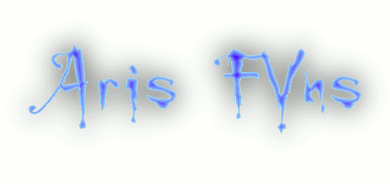



0 komentar:
Posting Komentar